Cara Mengatasi "This site can’t be reached" setelah Ganti IP Public pada Plesk
0 people liked this article
A. Pendahuluan
"This site can't be reached" adalah pesan kesalahan umum yang dapat muncul saat mencoba mengakses situs web yang dihosting menggunakan panel kontrol Plesk. Pesan ini merupakan indikasi bahwa ada masalah dalam koneksi antara website pengguna dan server yang menjalankan situs web tersebut.
Dalam konteks ini, kami akan memberikan penjelasan penyebab umum pesan "This site can't be reached" pada Plesk dan solusi singkat yang dapat membantu mengatasi masalah tersebut salah satunya yaitu akibat pergantian IP Public server. Memahami penyebab dan cara mengatasi pesan kesalahan ini adalah langkah penting dalam memastikan situs web Anda tetap dapat diakses dengan lancar oleh pengunjung.
B. Instalasi dan Konfigurasi
Terdapat beberapa langkah-langkah yang bisa Anda lakukan untuk mengatasi “This Site Can't Be Reached” setelah pergantian IP Public pada Plesk. Simak, langkah-langkah dibawah berikut ini:
1. Perlu diketahui, pergantian IP pada Plesk perlu penyesuaian kembali pada setiap Web Hosting Access yang digunakan. Dengan begitu, setelah melakukan pergantian IP pada Halaman tools & Settings, Anda dapat memilih IP Address.
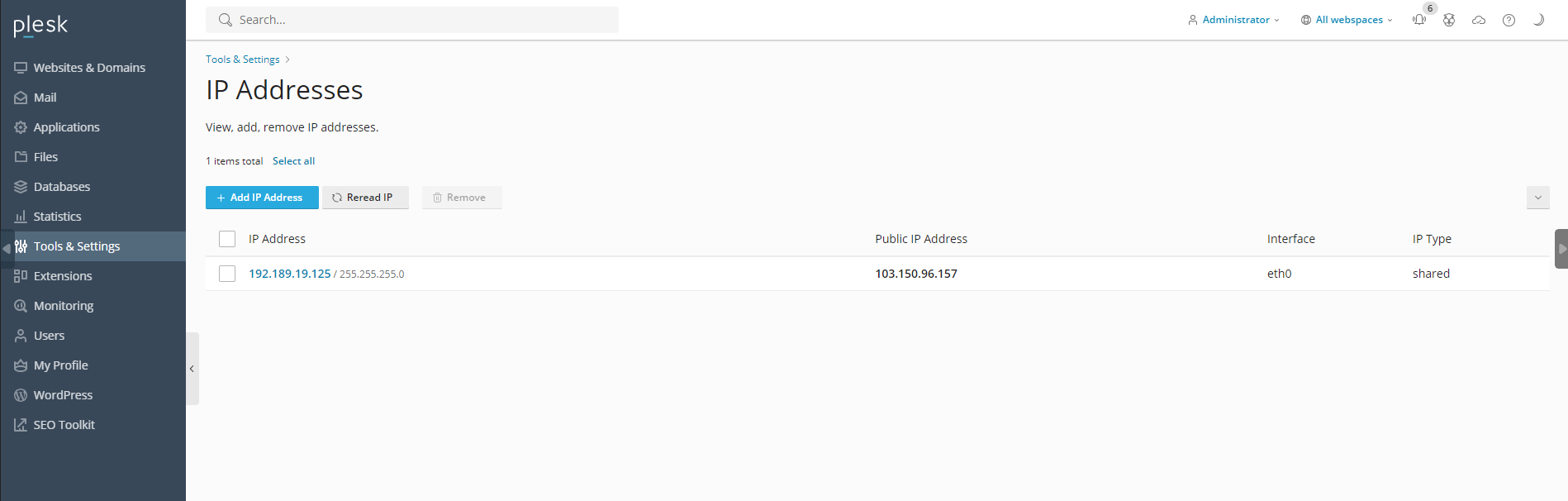
2. Apabila website diakses, maka akan terlihat tampilan error seperti tidak di-pointing berikut ini.
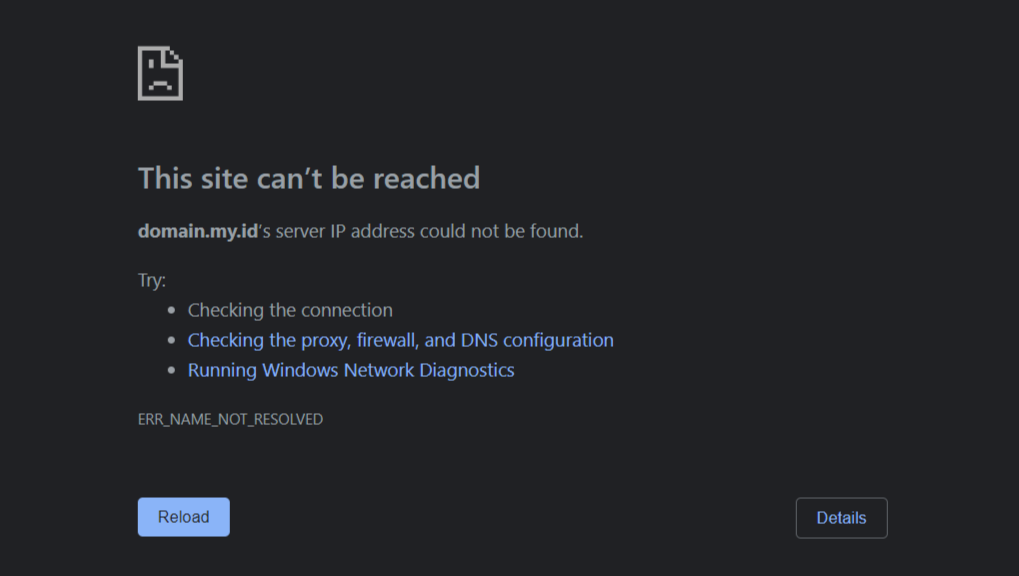
3. Berikut cara mengatasinya, Anda dapat ke menu Websites & Domains. Kemudian pilih domain yang digunakan, lalu klik Hosting & DNS. Selanjutnya pilih Web Hosting Access.
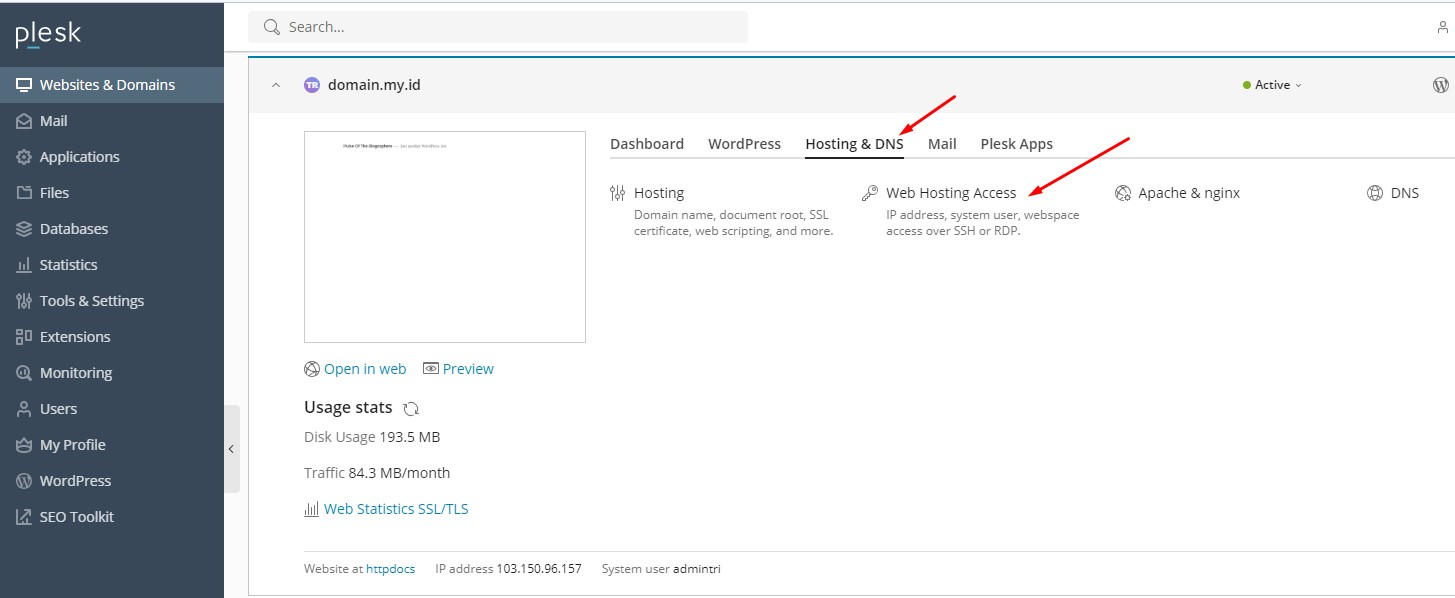
4. Selanjutnya, untuk IP Address dapat memilih IP yang baru atau IP yang ingin digunakan.
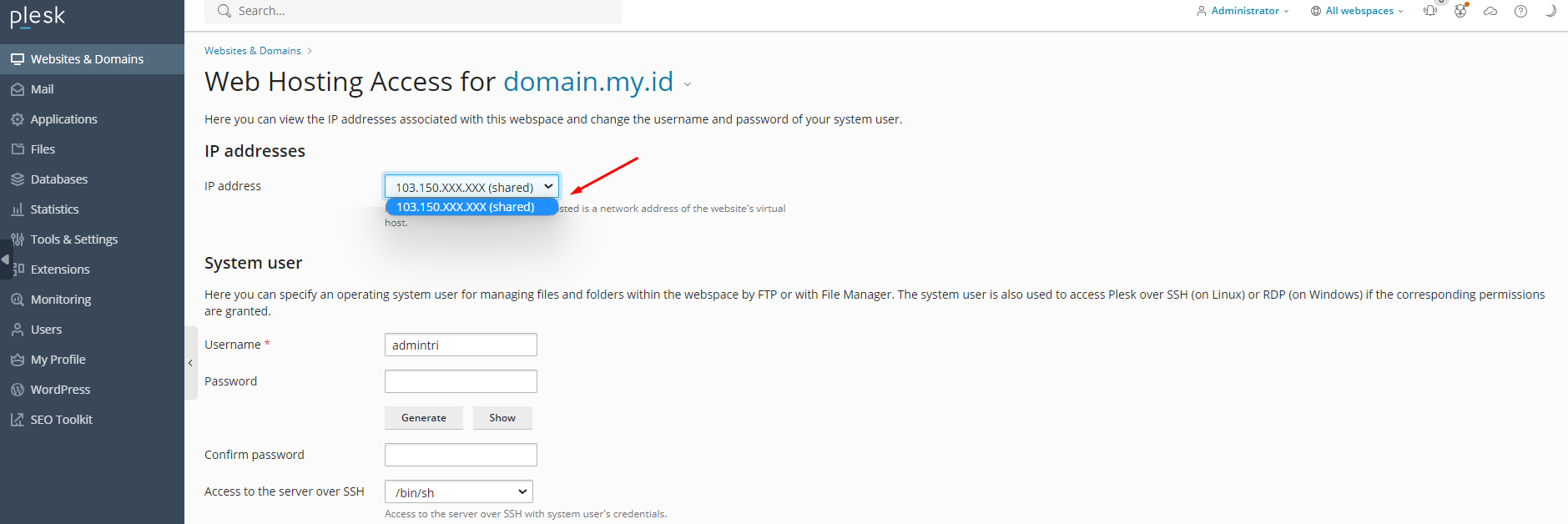
5. Apabila sudah diubah, maka dapat dilakukan pengecekan kembali terhadap akses websitenya.
C. Kesimpulan
Kesalahan dengan pesan eror This site can't be reached sangat umum terjadi dan terdapat beberapa penyebab. Pastikan beberapa hal utama sudah diatur dengan tepat termasuk ketika ada perubahan IP Public pada server.
Semoga artikel ini dapat membantu Anda. Temukan bantuan lainnya melalui Knowledge Base Biznet Gio. Jika Anda masih memiliki kendala silahkan hubungi support@biznetgio.com atau (021) 5714567.
Popular Articles
-
Cara Install & Konfigurasi Monitoring Cacti Serta Mengetahui Fungsi Fitur Pada Cacti
10 people say this guide was helpful
-
Cara Mengaktifkan Telnet pada Windows 7, 8 dan 10
4 people say this guide was helpful
-
Install dan Konfigurasi Samba Server pada Ubuntu
3 people say this guide was helpful
-
Jenis-Jenis Software Virtualisasi untuk Membuat Virtual Machine
6 people say this guide was helpful